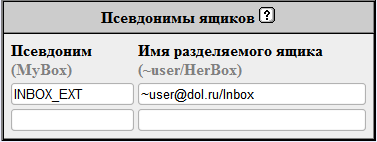Для любой папки в почтовом ящике пользователя можно настроить разрешения для того, чтобы с ней мог работать другой пользователь почтовой системы. Для того, чтобы добавить такие разрешения, например, для папки «Входящий», нужно зайти в нее. Внизу страницы, после списка писем, кликните ссылку «Управление почтовым ящиком».
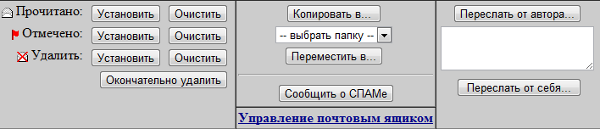
На новой странице введите имя пользователя и поставьте галочки в тех колонках, какие разрешения вы хотите дать этому пользователю. Ниже приводится расшифровка этих разрешений:
| Lookup | — | пользователь может видеть данную папку в списке доступных ему папок |
| Select | — | пользователь может выбирать данную папку и просматривать ее содержимое |
| Seen | — | пользователь может читать сообщения в данной папке, после чего они помечаются как прочитанные |
| Flags | — | пользователь может устанавливать флаги (признаки) для сообщений в папке (например, признак прочитанного сообщения) |
| Insert | — | пользователь может копировать сообщения из других папок в данную |
| Create | — | пользователь может создавать вложенные папки в данной папке |
| Delete | — | пользователь может удалять сообщения из данной папки |
| Admin | — | пользователь может самостоятельно устанавливать права доступа к этой папке |
На рисунке ниже пользователю enf разрешается читать папку «Входящие» но не разрешается делать в ней изменения.
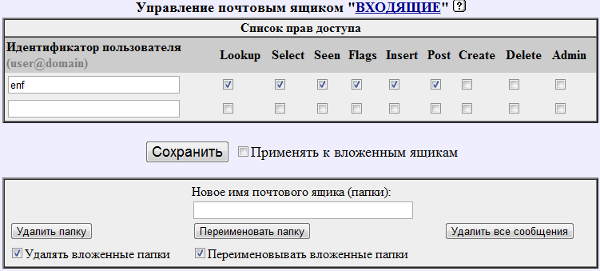
Для того, чтобы пользователь enf@dol.ru только мог просматривать данную папку он должен в своем почтовом ящике создать новую папку, зайти в раздел «Настройка» → «Папки» и добавить отображение во вновь созданную папку содержимого папки «Входящие» в почтовом ящике другого пользователя.